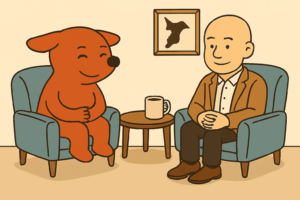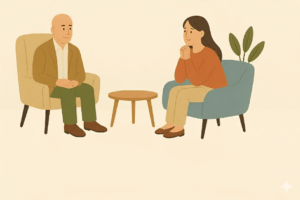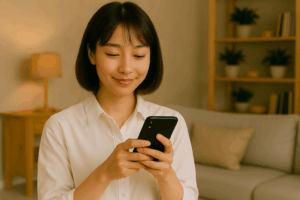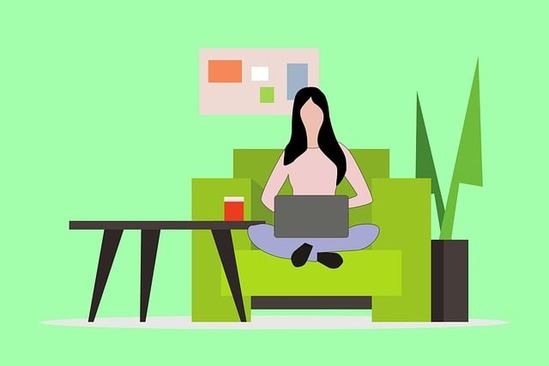
心理カウンセラーの近藤あきとしです。
いつもありがとうございます。
こちらでは実際に【Zoom】面談カウンセリングを受ける際の手順をご案内いたします。
【Zoom】への参加方法(スマートフォン・タブレット)
PCも操作はほぼ同じ流れです。ご予約時に送信するメールに「ご利用方法のマニュアル」が添付されますので、そちらもご参照ください。
ZOOMの操作が心配な方は、早めに参加を試してZOOMがうまく繋がるかのテストをお願いします(カウンセラーはカウンセリング開始時間10分前からスタンバイしてお待ちしています)。
※事前にアプリ(PCはソフト)をダウンロードしておくとスムーズです。
●PCの場合、初めてZoomミーティングに参加する際に自動でソフトがダウンロードされます。ダウンロードされない場合は、公式ページ https://zoom.us/download から入手できます。
1.予約完了メールに記載の〔招待URL〕をタップ
●Zoomにユーザー登録済の方:
・サインインした状態で〔招待URL〕をクリック ⇒以下 2.3.は飛ばして 4.の手順へ
●未登録の方:
・〔招待URL〕をクリックするとZoomアプリが自動で開きます(PCではZoomソフトが立ちあがるので『Zoom Meetingを開く』をクリック)⇒以下 2.3.は飛ばして 4.の手順へ
※上手く接続できない場合は、ZOOMアプリの〔ミーティングに参加〕を選択 ⇒2.の手順へ
【予約完了メールの文面】
↑こちらをクリック↑
2.〔ミーティングID〕と〔名前〕を入力して、〔ミーティングに参加〕をタップ
●【予約完了メール】に記載された〔ミーティングID〕と、〔ご予約時の名前〕を入力(カウンセリング時に画面に表示されます)。またはZoomにログインした状態で招待URLをクリックしても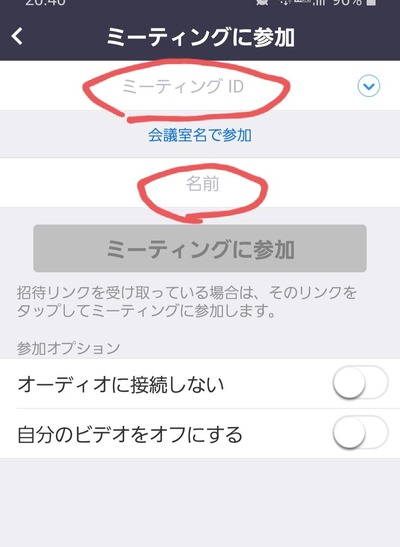
3.〔ミーティング パスワード〕を入力して、〔OK〕をタップ
●ミーティングIDと共に予約完了メールに記載された〔パスワード〕を入力する。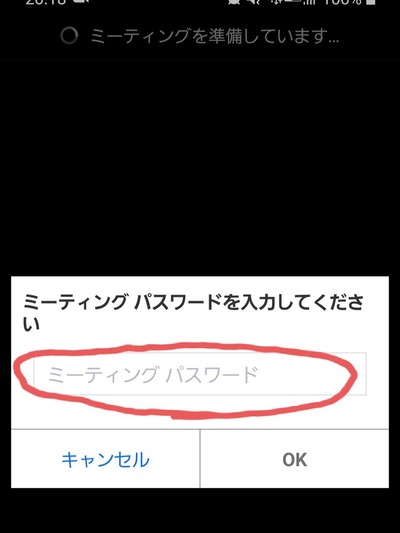
4.待機ルームに入室
●カウンセリング開始時間になるとカウンセラー側の画面が開きますので、時間までそのままお待ちください。
●一度待機ルームから出る場合には右上の〔退出〕を押してください。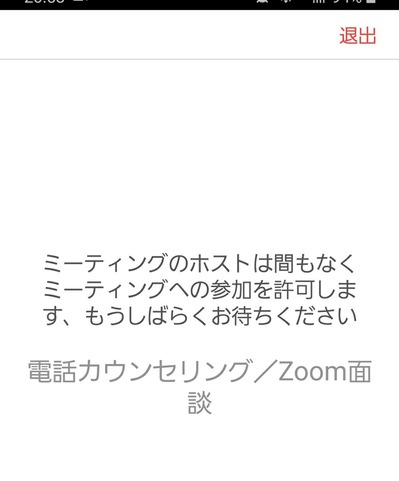
5.〔マイク〕と〔ビデオ〕をONにしてカウンセリング開始
●カメラへのアクセスを求められることがありますので〔許可(OK)〕を押してください。
●カウンセラー側のカメラがONになりましたら、〔デバイスオーディオを介して通話〕をタップすると〔マイクがON〕になり音声が通話されます(PCでは〔コンピューターでオーディオに参加〕をクリック)。
●〔ビデオの開始〕をタップすると〔ビデオがON〕になり映像が表示されます。
※もう一度タップすると、それぞれ〔音声がミュート〕、〔ビデオがOFF〕になります。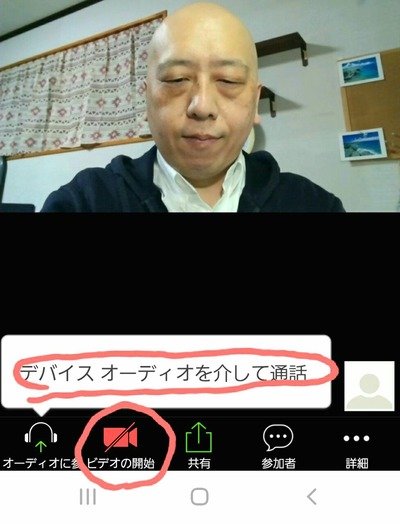
【Zoom】カウンセリング時の注意点
カウンセリングはお客さまのプライベートな内容をあつかいます。できるだけ静かでプライバシーの守られた場所からお受けください。
- 通信環境によっては、音声や画像が乱れることがあります。できるだけ通信環境のよい場所でご利用ください。(有線LANでつなげられる場合、その方が通信が安定するようです。)
- ヘッドセットや、マイク付きイヤホン等を使用いただくと、声が聞き取りやすくなりますのでオススメです。
- オンラインのため、カウンセリングルームの面談とは異なる点があります。通信状態によってはセラピーを行わない場合があります。
※オンライン面談カウンセリングの詳しいご案内(カウンセリングサービスのサイトが開きます)
※カウンセリング当日に1時間から2時間に延長した場合
⇒終了後に延長分の代金を【振込】または【クレジット決済】でお支払いください
今後もお客さまに不安なくご利用いただけるよう、最善を尽くしていきます。また少しでも早く安心な暮らしが戻ってくることを祈っています。
それでは、皆さんが健康で、心穏やかに、いい時を過ごされますように。
心理カウンセラー
近藤あきとし
【Zoom】について書いたブログをまとめました。参考にこちらもどうぞ。
ご予約はすべて下記《カウンセリング予約センター》で承っております。
どうぞペンとメモをご用意の上で電話をおかけください。
※カウンセリングについての疑問やご質問なども承っております。ご不明な点等ございましたら遠慮なくお問い合わせください。
《カウンセリング予約センター》
☎ 06-6190-5131
Twitterではカウンセリングの空き枠・キャンセル情報などをいち早く発信しています↓
Tweets by akitoshi_kondou